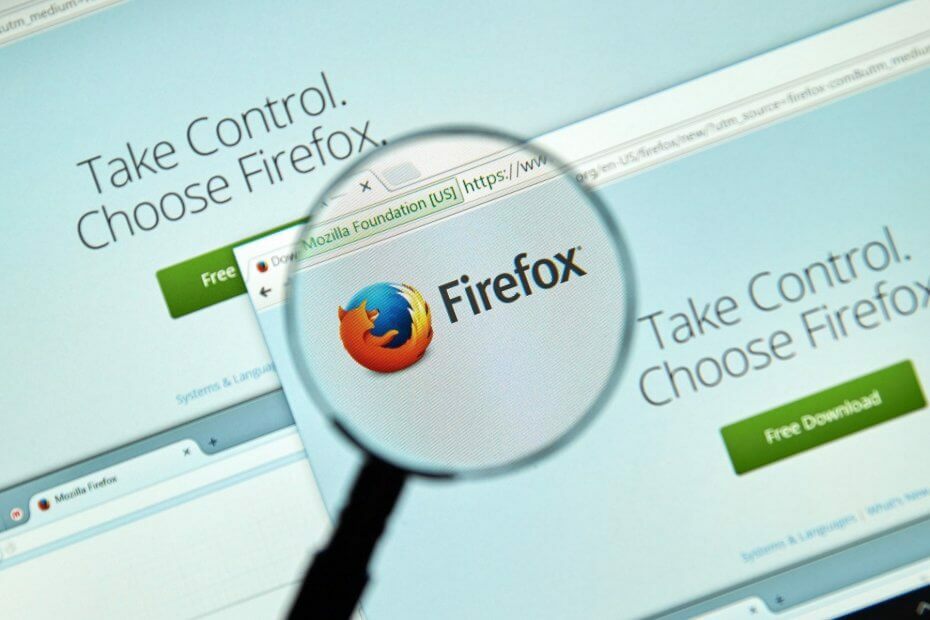互換性のないアドオンがこの問題を引き起こしている可能性があります
- Waterfox を使用している場合、ビデオが正しく再生されないという問題が発生する可能性があります。
- この問題はどのブラウザでも発生する可能性がありますが、オンラインでビデオを見ようとしているときに特にイライラすることがあります.
- ブラウザーを再起動して簡単に回避できますが、それでも問題が解決しない場合は、他にも解決策を試すことができます。
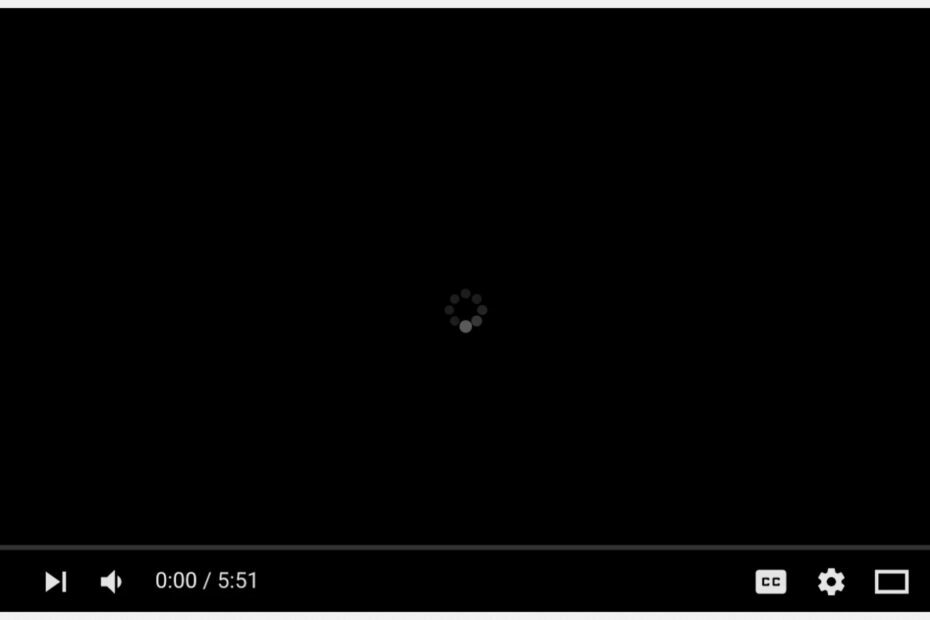
- 簡単な移行: Opera アシスタントを使用して、ブックマーク、パスワードなどの既存のデータを転送します。
- リソースの使用を最適化: RAM メモリは、他のブラウザーよりも効率的に使用されます。
- 強化されたプライバシー: 無料で無制限の VPN が統合されています
- 広告なし: 組み込みの広告ブロッカーがページの読み込みを高速化し、データマイニングから保護します
- ゲームフレンドリー: Opera GX はゲーム向けの最初で最高のブラウザです
- オペラをダウンロード
Waterfox は、Firefox のソース コードに基づいたブラウザーで、いくつかの追加機能が追加されています。 ブラウザーは、速度、カスタマイズ性、およびセキュリティのために最適化されています。 それはかなり優れたブラウザですが、すべてのブラウザを悩ませている通常の問題がないわけではありません.
場合によっては、Waterfox で動画を再生しようとしても、読み込みや再生ができないことがあります。 これは一般的な問題ですが、特に原因がわからない場合に発生した場合、それほど面倒ではありません.
あなたが持っている場合 PC でのビデオ ストリーミングの問題、簡単に修正できますが、ブラウザに固有の場合は、トラブルシューティングを行って問題を解決する必要があります.
Waterfox が動画を再生しないのはなぜですか?
あなたのWaterfoxはビデオを再生していませんか? この問題の原因として考えられる理由のいくつかを次に示します。
- 古いバージョン – 最初に確認することは、使用している Waterfox のバージョンです。 Waterfox の最新バージョンに更新したことを確認し、すべてのプラグインも最新であることを確認する必要があります。
- ストレージ不足 – 次の問題は、ビデオをスムーズに再生するのに十分な RAM (メモリ) がコンピューターにない可能性があります。 RAM が 1 GB 未満の場合、Waterfox で動画をスムーズに再生する際に問題が発生する可能性があります。
- 互換性のないアドオン – Waterfox でのビデオ再生に問題を引き起こす可能性のあるアドオンがいくつかあります。 この問題を引き起こすことが知られているアドオンを使用している場合は、それを置き換える何かが見つかるまで無効にすることをお勧めします.
- 古いグラフィック – グラフィック カードがビデオを表示できないか、使用しているコーデックと互換性がない可能性があります。 グラフィック カード ドライバを更新するか、ハードウェア アクセラレーションが有効になっている別のブラウザを使用する必要がある場合があります。
動画を見るのに最適なブラウザは何ですか?
動画の視聴に使用するブラウザは、オンライン エクスペリエンスにおいて最も重要な要素の 1 つです。 読み込みの速さだけでなく、ビデオとオーディオのレンダリングも重要です。
優れたブラウザは、オペレーティング システムでデフォルトでサポートされていないものも含め、あらゆる種類のビデオ フォーマットを再生できる必要があります。 おすすめのリストを確認できます 動画視聴に最適なブラウザ 各種オプションに。
中断のないビデオ ストリーミング専用のサポートを提供する Opera をお勧めします。 ポップアウト機能のおかげで、さまざまなタスクを切り替えながら YouTube を見続けることができます。
その上、帯域幅を節約するためのターボモード、組み込みの広告ブロッカー、VPN、および仮想現実タイプのビデオのサポートが含まれています.

オペラ
中断のないビデオ ストリーミングのための Opera の専用機能で、YouTube を最大限に楽しみましょう!
ビデオが再生されない場合、Waterfox を修正するにはどうすればよいですか?
1. ブラウザを更新する
最新バージョンのブラウザを使用していることを確認してください。 これにより、すべてのセキュリティ パッチが確実に適用され、互換性の問題も解決されます。
専門家のヒント: 一部の PC の問題は、特にリポジトリの破損や Windows ファイルの欠落など、取り組むのが難しいものです。 エラーの修正に問題がある場合は、システムが部分的に壊れている可能性があります。 マシンをスキャンして障害を特定するツールである Restoro をインストールすることをお勧めします。
ここをクリック ダウンロードして修復を開始します。
それでも問題が解決しない場合は、Web サイトで更新プログラムを確認して、アンインストールしてから再インストールできます。
2. アドオンを無効にする
Waterfox をインストールしてから拡張機能やテーマを追加した場合は、それらを一時的に無効にして、有効にしないと動画の再生が改善されるかどうかを確認してください。
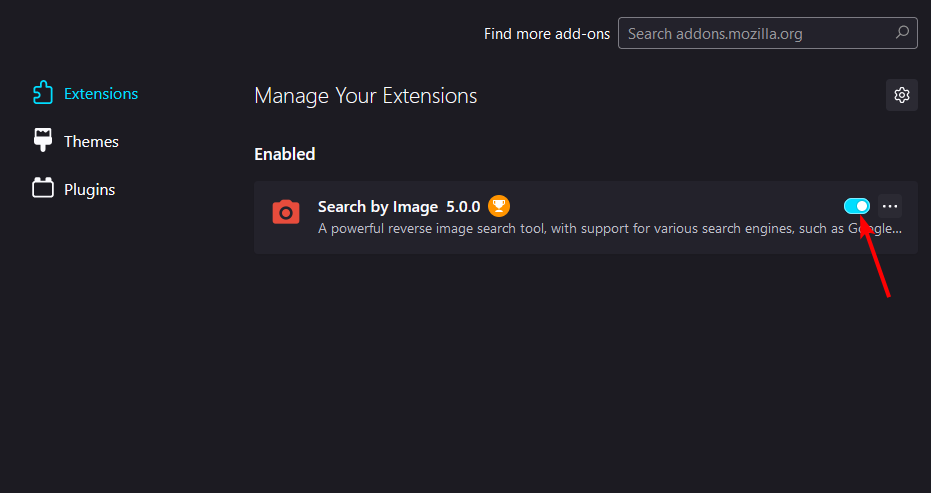
Waterfox またはそのアドオンのいずれかのバグが原因でエラーが発生している可能性があり、それらを削除すると問題が解決する場合があります。
- QQ Browser: 知っておくべきこと
- 開いていない、または機能していないときにWaterfoxを修正する3つの方法
3. グラフィックス ドライバーを更新する
- を押します。 ウィンドウズ キー、検索 デバイスマネージャ そしてクリック 開ける.

- 案内する ディスプレイ アダプターをクリックし、グラフィック カードを右クリックして、 ドライバーの更新.
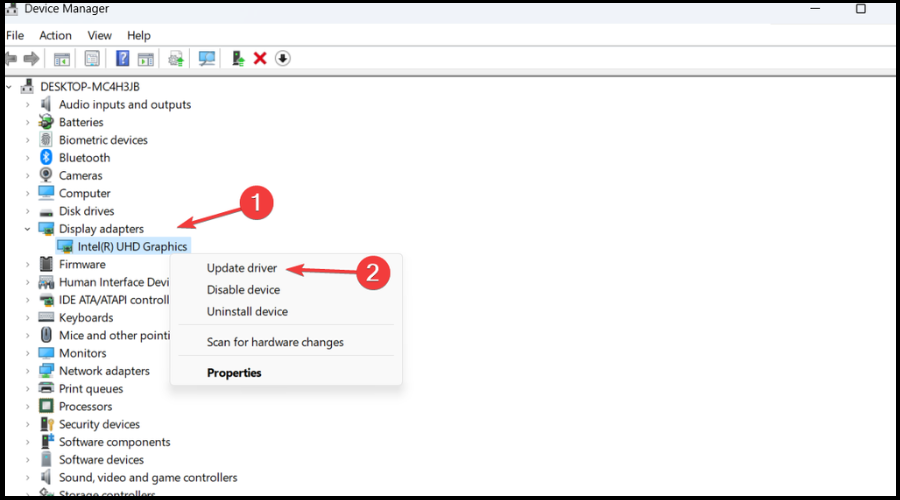
- クリック 更新されたドライバー ソフトウェアを自動的に検索します。.

時間を節約し、将来ドライバーの問題が発生するのを防ぎたい場合は、DriverFix などの自動ツールを使用してください。 このユーティリティは、すべてのドライバーをスキャンし、最新バージョンを PC に自動的にインストールします。
バックグラウンドで実行するように設定し、定期的にドライバーをチェックできます。 これは、今後ドライバーを手動で確認する必要がないことを意味します。 心配しないでください、それは非常に軽量です。
⇒ DriverFix を入手する
Waterfox を更新するにはどうすればよいですか?
自動更新機能を有効にしている場合、Waterfox は更新を自動的にチェックし、利用可能になったらダウンロードします。 ただし、有効になっていない場合は、次の手順に従って手動で更新する必要があります。
- Waterfox ブラウザを起動します。
- 画面の右上隅にある歯車のアイコンをクリックして、 ヘルプ ドロップダウンメニューから。
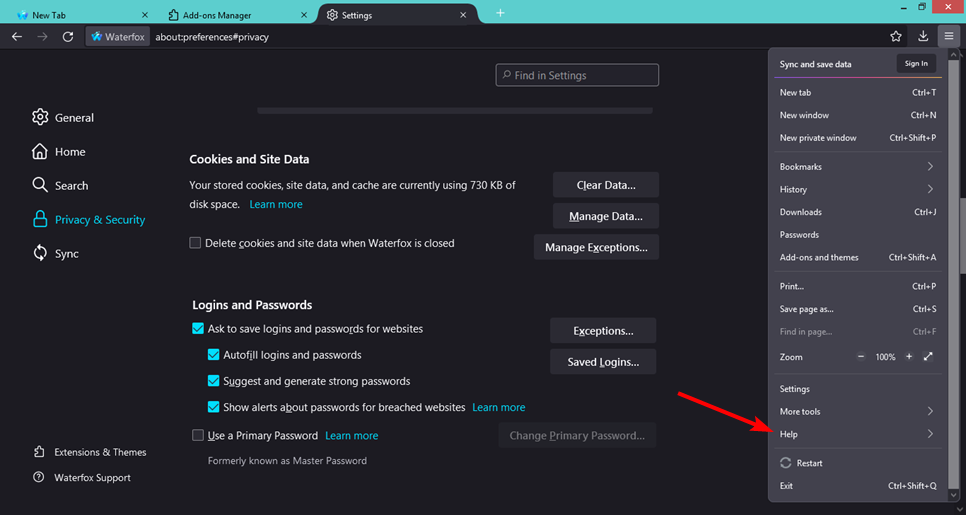
- 選択する ウォーターフォックスについて.
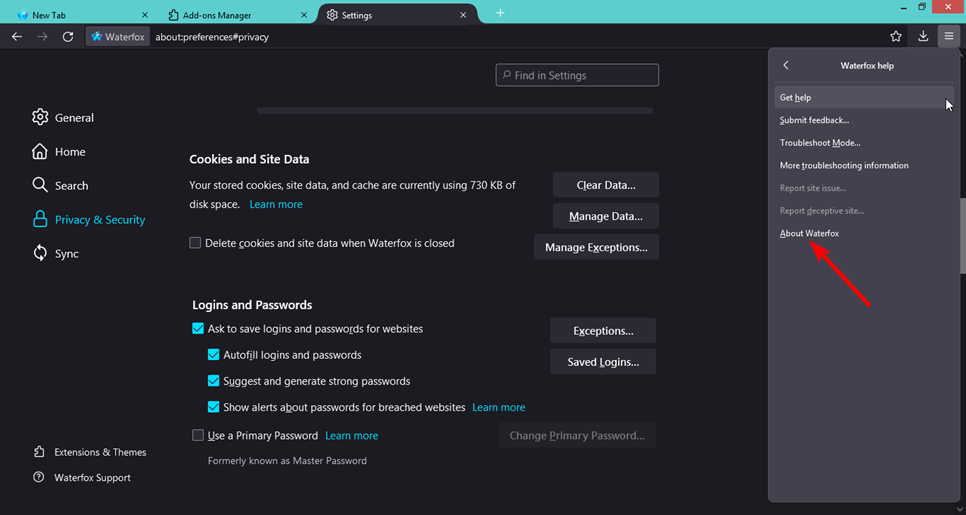
- ブラウザが最新の場合、次のダイアログ ボックスが表示されます。
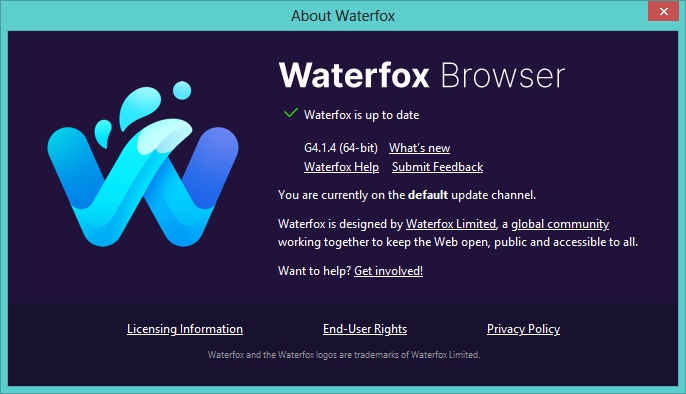
同様の問題に遭遇することもあります。 Opera で動画が再生されない しかし、問題に対処するためのさまざまな修正を適切にカバーしています。
あなたのために働いた解決策について、以下にコメントを残してください。
 まだ問題がありますか?このツールでそれらを修正します。
まだ問題がありますか?このツールでそれらを修正します。
- この PC 修復ツールをダウンロード TrustPilot.com で高評価 (ダウンロードはこのページから始まります)。
- クリック スキャン開始 PC の問題を引き起こしている可能性のある Windows の問題を見つけます。
- クリック 全て直す 特許技術の問題を解決する (読者限定割引)。
Restoro は によってダウンロードされました 0 今月の読者。